有料ニコニコチャンネルからの退会方法
PC(パソコン)からの有料ニコニコチャンネル退会方法です。
どこのサイトも同じですが、有料の場合退会するページを見つけるのに苦労します。
わかればなんだとなるのですが。
退会の手順です。
●登録チャンネルに直接いける場合
登録しているチャンネルにアクセスする
画面をスクロールさせて一番したまで行く
右の方の「退会手続へ」をクリック
パスワード確認画面が表示されるので、パスワードを入力
理由を選択して「退会する」をクリック
退会完了です
●登録チャンネルを忘れている場合(^_^;)
ニコニコ動画のトップページにアクセス。
→http://www.nicovideo.jp/
ログインしてなければログインする
一番上のメニューの、
miconico 動画 静画 生放送 チャンネル ブロマガ その他▼
と並んでいるメニューの「チャンネル」をクリック
一番上のメニューの右端の「メニュー▼」にカーソルを当てるとプルダウンメニューが表示されるので「登録したチャンネル」をクリック
お気に入りに登録したチャンネルが表示されます。有料のものは必ず登録され、「入会済み」の表示があるみたいです。
退会したい有料チャンネルをクリック
画面をスクロールさせて一番したまで行く
右の方に「退会手続へ」あるのでそのボタンをクリック
パスワード確認画面が表示されるので、パスワードを入力
理由を選択して「退会する」をクリック
「登録した携帯での退会」のページに飛ぶ (※)
携帯(私はスマホ)のメールアドレスを入力するか、QRコードを読み込んでアクセスする。
QRコードからアクセスするのが便利かなと思い、読み込みスマホ(iphone5s)で読み込んでサファリでアクセスしたら「パラメータが不正です」の画面になりうまくアクセスできなかった。
なので、メールアドレスを入力して入力して「退会メールを送信」をクリックしたら、エラーで遅れなかった。
??ということで、再度「メニュー▼」にカーソルを当て、プルダウンメニューから「登録したチャンネル」をクリック
表示された登録チャンネルにはそのまま登録有料チャンネルは残っていたが、アイコンの右上にあった「入会済み」の表示がなくなっていいた。
クリックしてその登録チャンネルに行き、一番したまでスクロールさせると、先ほどあった「退会手続へ」のボタンが、「このチャンネルに入会する」に変わっていた。
上の手続で、理由を選択して「退会する」をクリックした後に表示される (※) のページが表示された時点で、退会は完了していたようです。
わかりにくい!!
というこことで、なにげに退会は完了したようです。
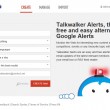






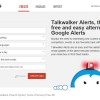



Your Message